ㅁ 개요
O 프로그램 소개
- 이번 내용은 나온지는 좀 되었으나, 그 기능의 활용성이 꽤 좋다고 생각하여 주요 기능에 대하여 사용방법을 알아보겠습니다.
O 진행 순서
진행 순서는 크게 아래와 같이 주요기능 순으로 설명합니다.
1.핵심 내용 요약하기
-구글 노트북LM에서 가장 사용할 만한 것은 1000페이지 짜리 책을 단 1페이지로 몇 초(?)만에 요약/정리가 가능하다는 것이며, AI챗봇은 사이즈 제한과 몇 번 사용하면 유료로 전환해야 하는 반면 이 노트북은 무료로 대량의 업로드가 가능하다는 것이 큰 장점입니다.
>업로드 크기 제한 : 200MB, 500,000 단어까지 가능
>업로드 타입 : pdf, 유튜브 영상, 오디오 파일, txt 등
예) '첨부의 소스파일 전체 내용 핵심만 요약 해줘'
2.업로드한 파일에 대해 특정부분 물어보기
-이 노트북의 또 다른 특징 중 하나는 업로드한 데이터에 맞춤형으로 질의/응답이 가능하다는 것입니다.
예를 들어 pdf파일 형태의 교재를 올리고, 아래와 같이 질의할 수 있습니다.
>'알고리즘 & 프로그래밍'부분에서 59번 문제/답/해설 보여줘 <-- 업로드한 데이터에 존재하는 내용을 정확히 확인 가능
>'알고리즘 & 프로그래밍'부분에서 시험에 가장 잘 나오는 유형으로 3문제만 보여줘 <-- 핵심적인 내용만 요약해서 보여주는 것 가능
>'알고리즘 & 프로그래밍'부분 에서 소스에 없는 시험에 나올만한 문제 2개만 보여줘 <-- 업로드한 자료에 없는 내용도 비슷한 형태의 문제 출제 가능
3.팟케스트 사용하기
-마지막으로 좋은 기능 중 하나는 팟케스트처럼 2명이 서로 대화하면서 업로드한 데이터의 내용을 쉽게 대화형식으로 알려주는 것입니다.
한가지 단점이라면 현재는 영어로만 지원하므로 영어 공부를 하고 싶은사람, 또는 영어를 어느 정도 할 수 있는 사람이라면 매우 좋은 기능이지만, 그렇지 않은 경우에는 사용하기 좀 애매할 수도 있다는 점 참고하시기 바랍니다.
또한 아래와 같이 AI 두명의 대화에 내가 중간에 껴서 궁금한 점에 대해 질의 등을 할 수 있습니다.
1)I have a question(질문이 하나 있어)
2)What kind of conversation are you two having?(너희 둘이 어떤 대화를 하는거지?)
3)Explain question 59/answer in Algorithm & Programming?(알고리즘 & 프로그래밍에서 59번 문제/답 설명해줘)
1.핵심 내용 요약하기
1.1 아래와 같이 구글검색에서 검색 후 첫번째에 나오는 '구글 노트북 LM' 를 클릭합니다.
https://notebooklm.google.com/
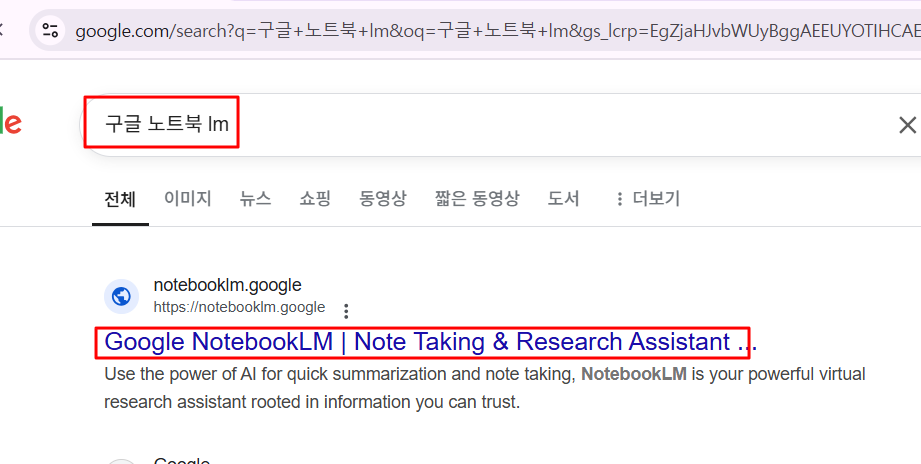
1.2 '새로 만들기'를 누르면 아래와 같이 나오는데, 요약 등 작업하기를 원하는 파일/소스(또는 영상, 오디오파일 등) 등을 마우스 왼쪽 버튼을 누른 상태에서 끌어다 놓고 업로드 합니다.
>무료인 경우 소스(파일)는 50개 까지 가능
>참고 저는 'Seth Reichelson - AP Computer Science Principles Premium, 2024_ 6 Practice Tests + Comprehensive Review + Online Practice-Barrons Educational Services (2022).pdf' <-- 이 파일(약 60MB) 올렸습니다.
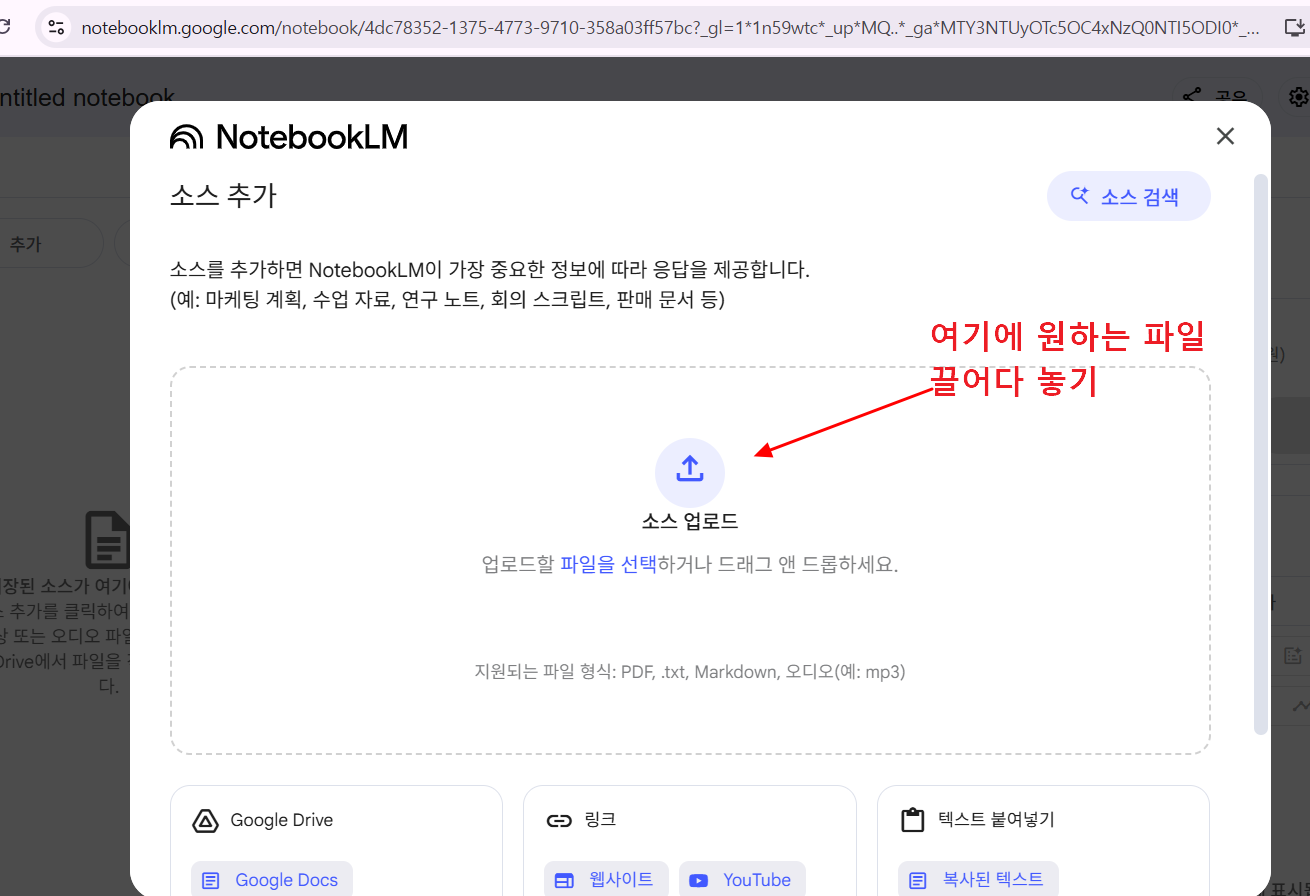
1.3 조금 시간이 지나면 아래와 같이 나타납니다.(소스, 사이즈 등에 따라 시간차이가 발생할 수 있습니다.)
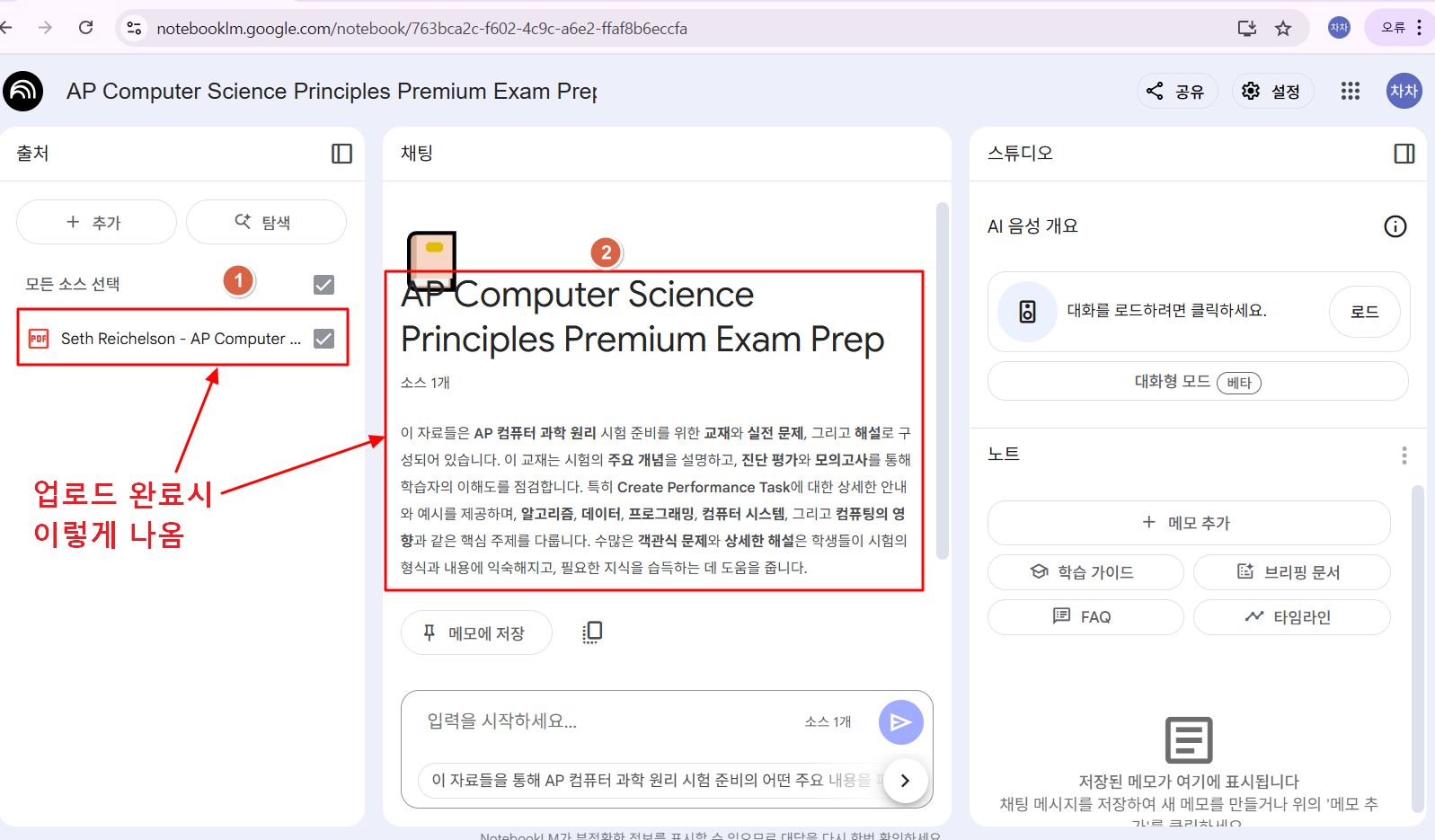
1.4 프롬프트에 아래와 같이 테스트해 보았습니다.
> '첨부의 소스파일 전체 내용 핵심만 요약 해줘'
그랬더니, 몇 초 후에 업로드한 파일의 핵심내용을 요약/정리하여 보여주고 있습니다.
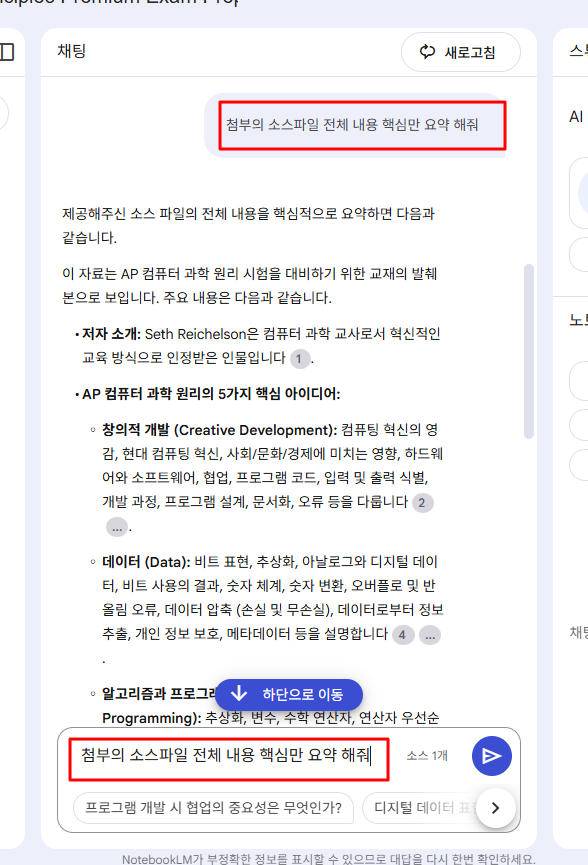
1.5 내용의 맨 아래로 가시면 (2) '메모에 저장'이 있는데, 이걸 누르면 오른쪽 화면 아래에 메모로 저장되어 나중에 언제든지 다시 볼 수 있어 편리합니다.
>메모로 저장하면 메모의 제목은 AI가 자동으로 최적화해줍니다.(매우 편리합니다.)
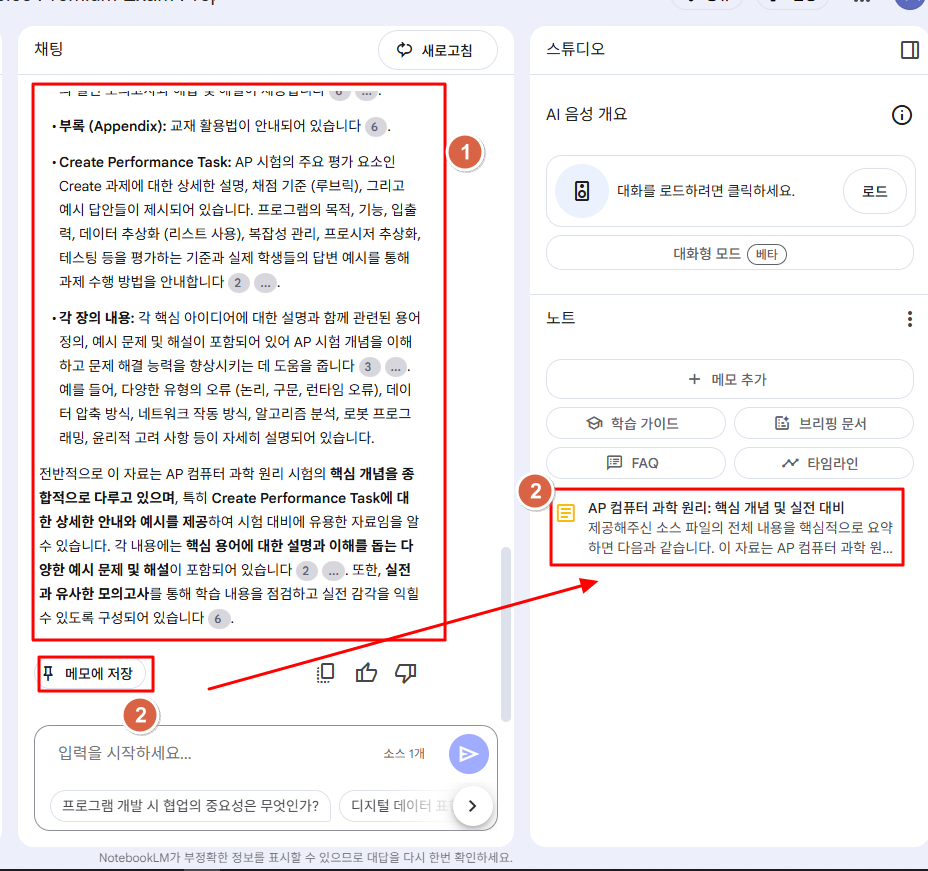
2.업로드한 파일에 대해 특정부분 물어보기
이번에는 업로드한 파일의 특정부분을 잘 찾아 주는지 확인해 보겠습니다.
2.1 아래와 같이 프롬프트에 질의 하였더니,
> '알고리즘 & 프로그래밍'부분에서 59번 문제/답/해설 보여줘
59번 문제/답/해설까지 상세히 보여주고 있습니다.
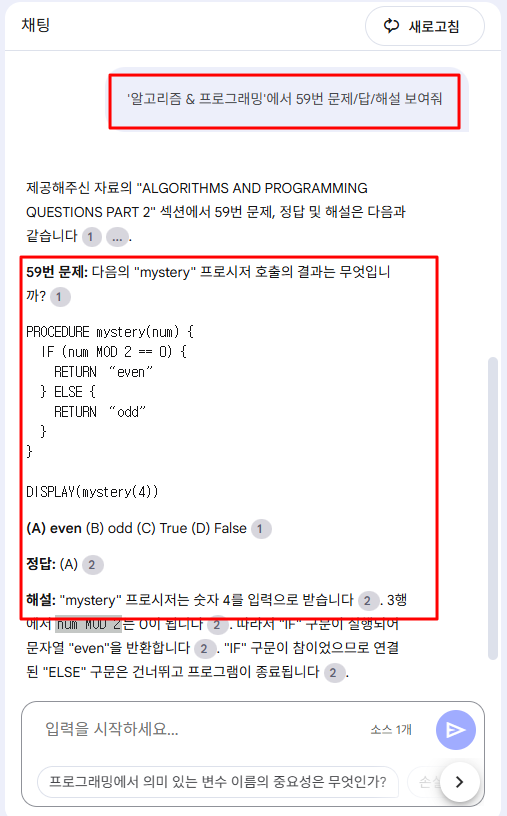
2.2 실제 업로드한 파일을 열어 59번 문제를 확인해 봤더니 위의 내용과 정확히 일치하는 것을 확인할 수 있습니다.
(즉, 노트북이 업로드한 파일의 특정 부분을 요구하면 잘 찾는다는 것을 알 수 있습니다.)
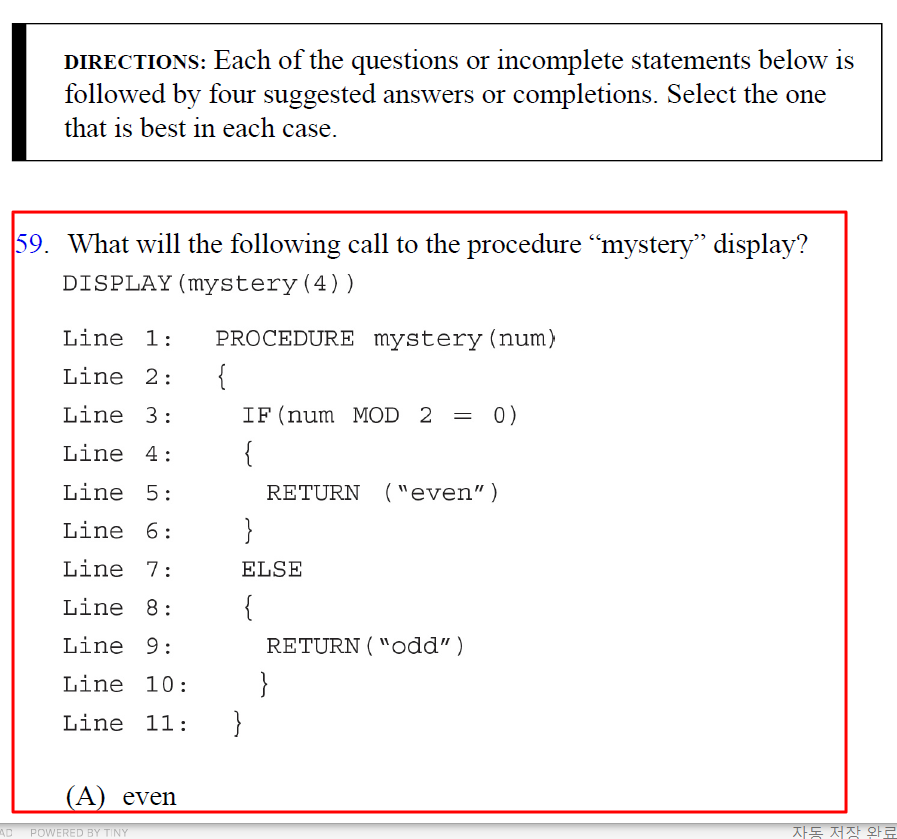
2.3 다시 아래와 같이 질의 해 보았더니,
>'알고리즘 & 프로그래밍'부분에서 시험에 가장 잘 나오는 유형으로 3문제만 보여줘
해당 부분에서 시험에 자주 출제될 수 있는 유형 3가지와 그 예시를 잘 보여주고 있습니다.
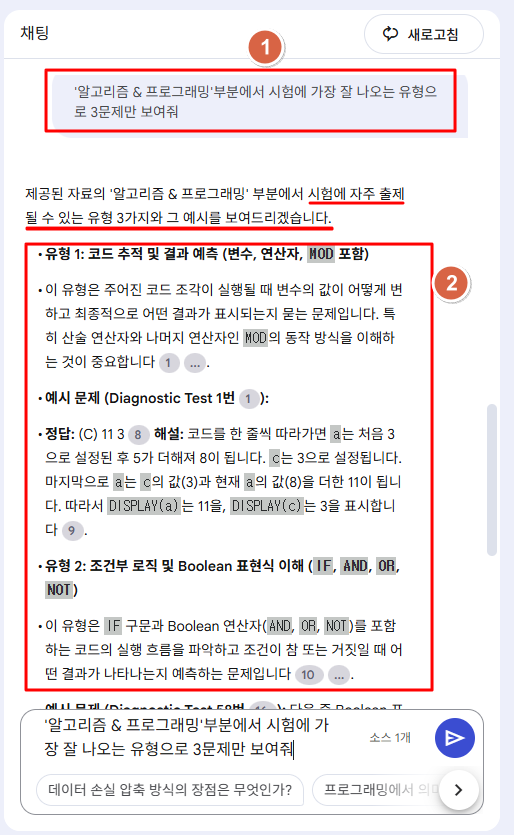
2.4 다시 한번 아래와 같이 질의 보았습니다.
>'알고리즘 & 프로그래밍'부분 에서 소스에 없는 시험에 나올만한 문제 2개만 보여줘
그랬더니 업로드한 파일에 없는 시험에 나올만한 예상문제 2개를 만들어 주고 있습니다.
이렇듯 이를 잘 황용한다면 수험생 등에 매우 큰 도움이 될 것으로 보입니다.
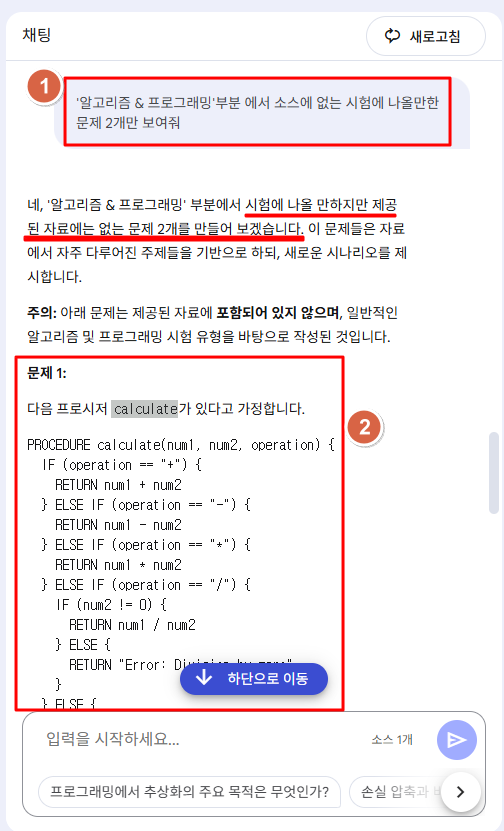
3.팟케스트 사용하기
이번에는 팟캐스트 기능에 대해 살펴 보겠습니다.
3.1 아래와 같은 화면에서 오른쪽 상단에 '생성' 버튼을 클릭 합니다.
그러면 AI 호스트 2명이 대화하는 오디오 파일을 생성합니다.(다운로드도 가능합니다.)
>아래는 예시로 업로드한 파일이 '생쥐와 인간'이라는 소설책(pdf)입니다.
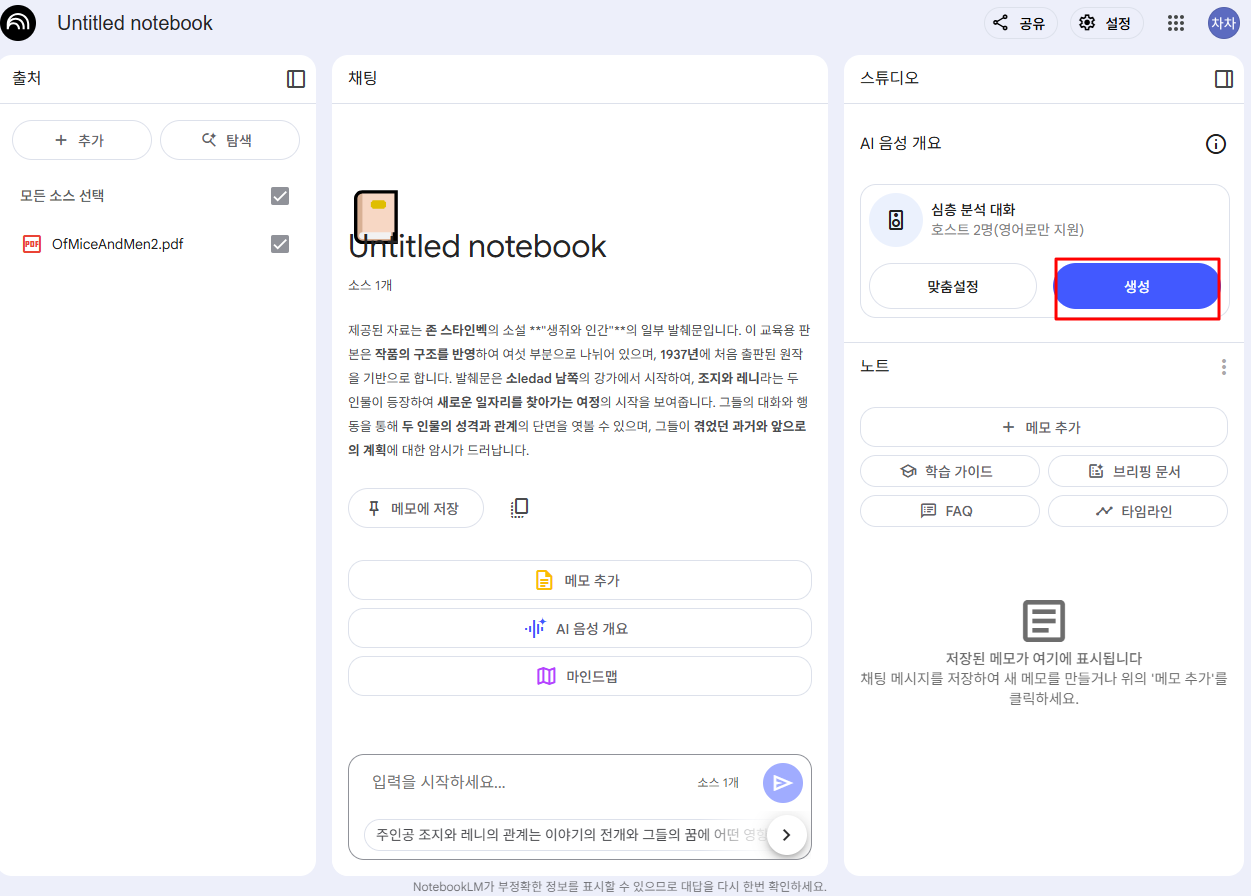
3.2 조금 후(대략 1~2분 정도?) 아래와 같은 화면이 나타나는데, (1)삼각형 모양을 클릭하면 호스트 2명이 영어로 대화하는 것을 들으실 수 있습니다.
그리고 호스트 2명이 대화하는 중에 (2)'대화형 모드'를 클릭하면
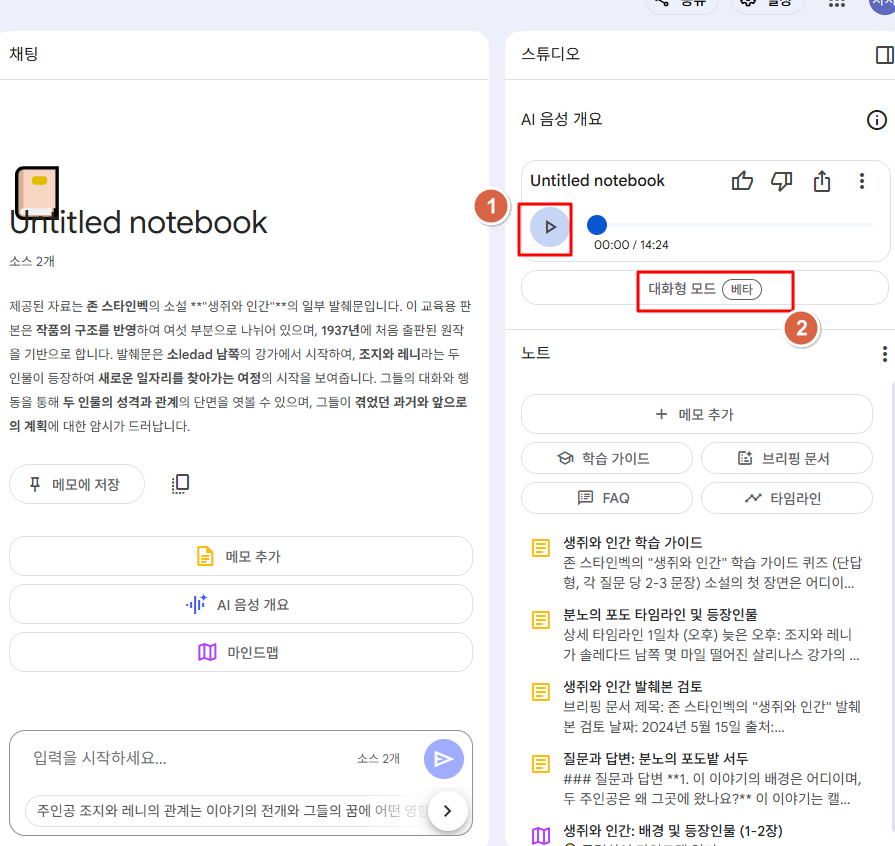
3.3 아래와 같이 나타나고, 다시 (1)을 클릭 후 (2)'참여'(3.4 참고)를 클릭하면 호스트 2명의 대화 사이에 내가 끼어들어 질문 등을 할 수 있습니다.
아래와 같이 궁금한 것은 뭐든지 물어 볼 수 있습니다.
(단, 영어로 해야 합니다.)
>What kind of conversation are you two having?(너희 둘이 어떤 대화를 하는거지?)
> What atmosphere and theme does the natural depiction in the first scene of "Mouse and Man" imply in the later story?
("생쥐와 인간"의 첫 번째 장면에 나타나는 자연 묘사는 이후 이야기에 어떤 분위기와 주제를 암시하는거지?)
=>논술 문제, 논문작성 등 공부시 여러가지 시도를 해볼 수 있어 큰 도움이 될 것으로 보입니다.
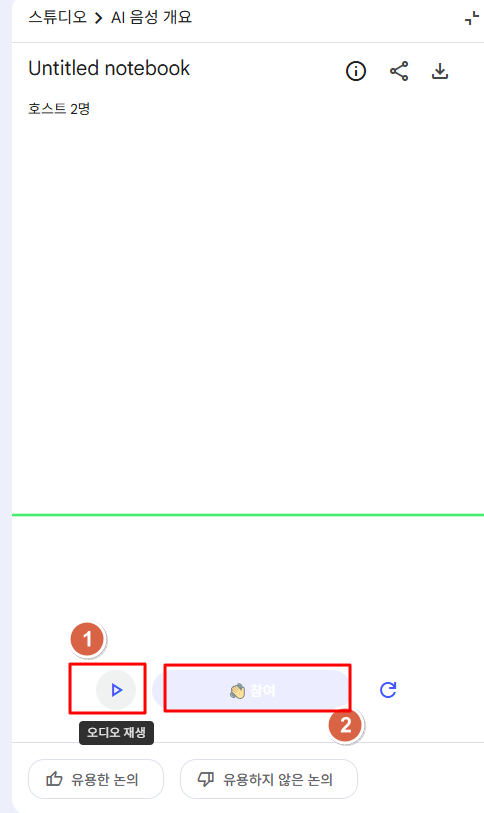
3.4 위에서 '참여'를 누른 후 아래와 같이 파란색 물결 모양이 나타나야 내가 얘기할 수 있는 상태가 되며, 이때 얘기하시면 됩니다.

오늘은 여기까지이며, 댓글과 하트는 제가 이글을 지속할 수 있게 해주는 힘이 됩니다.
감사합니다.